Slik oppretter du utelatelser eller inkluderinger for VMware Carbon Black Cloud
Zusammenfassung: Du kan konfigurere utelatelser og inkluderinger i VMware Carbon Black ved å følge disse instruksjonene.
Weisungen
VMware Carbon Black bruker regler for omdømme og tillatelse til å håndtere utelatelser (godkjente lister) og inkluderinger (svartelister) for neste generasjons antivirusprogrammer (NGAV). VMware Carbon Black Standard, VMware Carbon Black Cloud Advanced og VMware Carbon Black Cloud Enterprise bruker endpoint detection and response (EDR). EDR påvirkes også av regler for omdømme og tillatelse. Denne artikkelen leder administratorer gjennom å angi disse verdiene sammen med eventuelle begrensninger som kan være relevante.
Berørte produkter:
VMware Carbon Black Cloud Prevention
VMware Carbon Black Cloud Standard
VMware Carbon Black Cloud Advanced
VMware Carbon Black Cloud Enterprise
Berørte operativsystemer:
Windows
Mac
Linux
VMware Carbon Black-tilføying del 3: Policyer og grupper
Varighet: 03:37
Undertekster: Tilgjengelig på flere språk
VMware Carbon Black Cloud bruker en kombinasjon av policyer og omdømme for å bestemme hvilke operasjoner som skjer.
Klikk på det aktuelle emnet for å få mer informasjon.
VMware Carbon Black Cloud Prevention-policyer avviker fra retningslinjene for VMware Carbon Black Cloud Standard, Advanced og Enterprise. Klikk på det aktuelle produktet for mer informasjon.
VMware Carbon Black Cloud Prevention gir en strømlinjeformet tilnærming til tillatelsesregler samt blokkerings- og isoleringsregler fordi den ikke bruker EDR.
Klikk på det aktuelle emnet for å få mer informasjon.
Tillatelser bestemmer hvilke operasjoner applikasjoner kan utføre på angitte baner.
Tillatelsene er banebaserte og overstyrer både blokkerings- og isoleringsregler i tillegg til omdømme.
Slik oppretter du en tillatelsesregel:
- Gå til [REGION].conferdeploy.net i en nettleser.
- Amerika = https://defense-prod05.conferdeploy.net/
- Europa = https://defense-eu.conferdeploy.net/
- Asia, Stillehavskysten = https://defense-prodnrt.conferdeploy.net/
- Australia og New Zealand = https://defense-prodsyd.conferdeploy.net
- Logg på VMware Carbon Black Cloud.
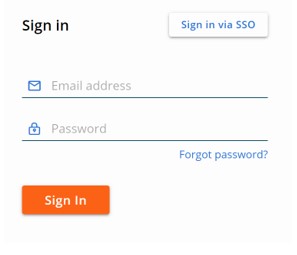
- Klikk på Enforce (Håndheve) i venstre menyrute.
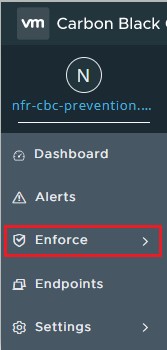
- Klikk på Policies (Policyer).
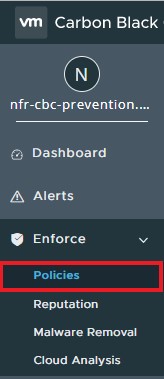
- Finn policysettet du vil endre.
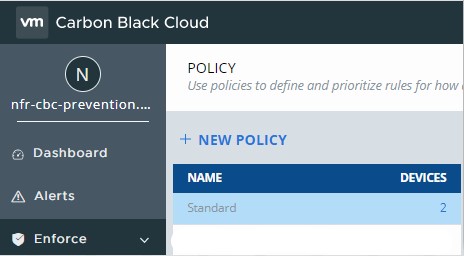
- Klikk på Prevention (Forebygging) i høyre menyrute.

- Klikk for å vise Permissions (Tillatelser).
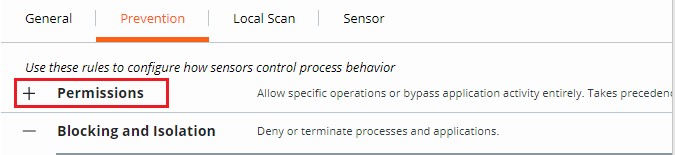
- Klikk for å utvide Add application path (Legg til applikasjonsbane).
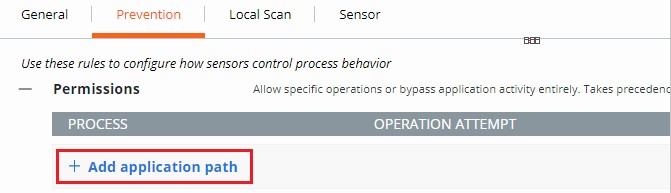
- Fylle ut den tiltenkte banen for å sette inn en omgåelse.
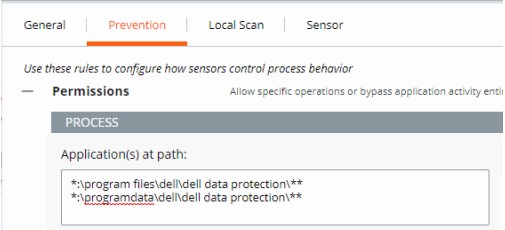
- Eksempelbildet bruker følgende baner:
*:\program files\dell\dell data protection\***:\programdata\dell\dell data protection\**
- I dette eksemplet påvirker handlingene som brukes, alle filer på alle stasjoner som inneholder banene
\program files\dell\dell data protection\og\programdata\dell\dell data protection\. - Tillatelseslisten til VMware Carbon Black benytter en glob-basert formateringsstruktur.
- Miljøvariabler som
%WINDIR%støttes. - Én enkelt stjerne (*) samsvarer med alle tegn i samme katalog.
- Doble stjerne (**) samsvarer med alle tegn i samme katalog, flere kataloger og alle kataloger ovenfor eller under den angitte plasseringen eller filen.
- Eksempler:
- Windows:
**\powershell.exe - Mac:
/Users/*/Downloads/**
- Windows:
- Velg handlingen som skal håndheves.
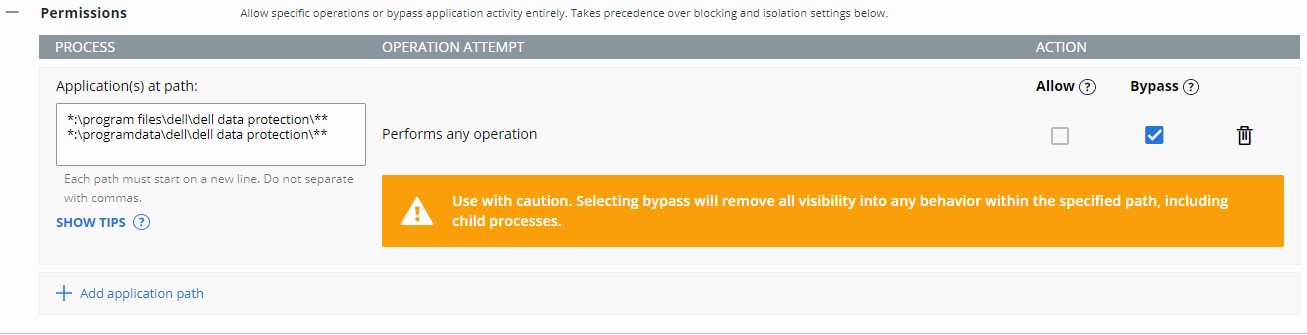
- I eksempelbildet får operasjonsforsøk forskjellige handlinger ved å velge enten Allow (Tillat ) eller Bypass (Forbikoble).
- Når operasjonsforsøket på Performs any operation (Utfør en operasjon ) er valgt, overstyrer dette alle andre operasjonsforsøk og deaktiverer valget av et annet alternativ.
- Handlingsdefinisjoner:
- Allow (Tillat ) – Tillater atferden i den angitte banen med informasjon om handlingen som logges av VMware Carbon Black Cloud.
- Bypass (Omgåelse) – All atferd er tillatt i den angitte banen. Ingen informasjon samles inn.
- Klikk på Save (Lagre ) øverst til høyre, eller nederst på siden.
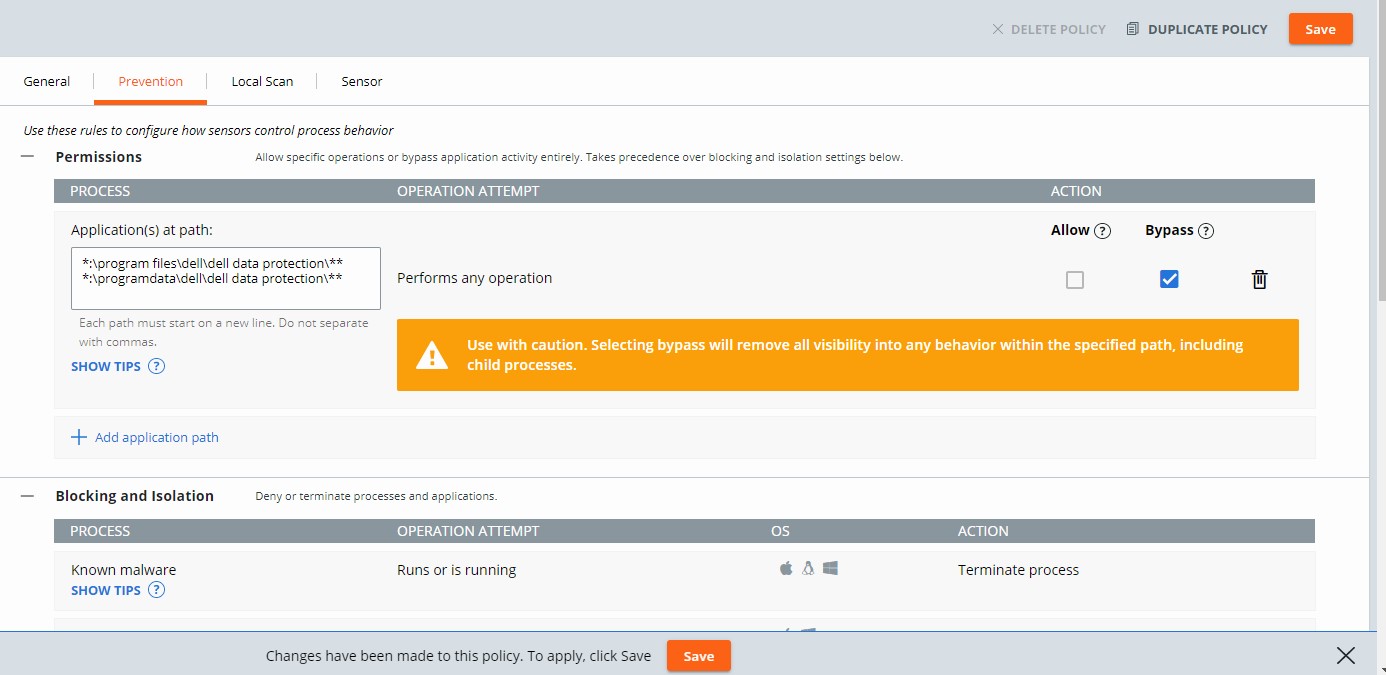
Blokkerings- og isoleringsregler er banebasert, og de overstyrer omdømme. Blokkerings- og isoleringsregler gjør det mulig for oss å angi en "Deny operation" eller "Terminate process" (Avslutt prosess) når en bestemt operasjon forsøkes.
Slik oppretter du en blokkerings- og isoleringsregel:
- Gå til [REGION].conferdeploy.net i en nettleser.
- Amerika = https://defense-prod05.conferdeploy.net/
- Europa = https://defense-eu.conferdeploy.net/
- Asia, Stillehavskysten = https://defense-prodnrt.conferdeploy.net/
- Australia og New Zealand = https://defense-prodsyd.conferdeploy.net
- Logg på VMware Carbon Black Cloud.
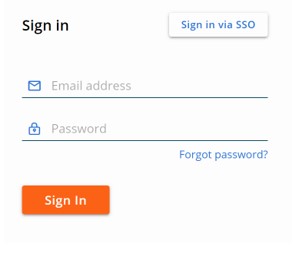
- Klikk på Enforce (Håndheve) i venstre menyrute.
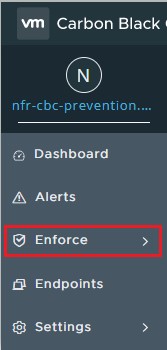
- Klikk på Policies (Policyer).
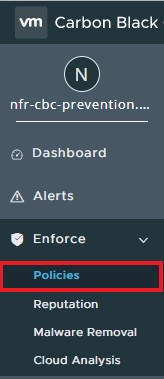
- Finn policysettet du vil endre.
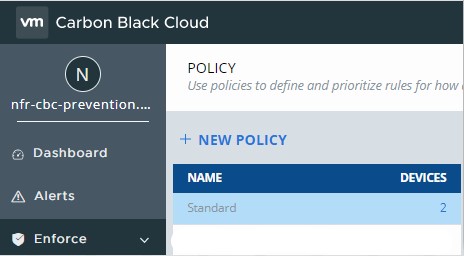
- Klikk på Prevention (Forebygging) i høyre menyrute.

- Klikk for å utvide blokkering og isolering.

- Fyll ut banen til applikasjonen for å angi en blokkerings- og isoleringsregel.

- Eksempelbildet bruker excel.exe.
- Det angitte handlingssettet gjelder for applikasjonen der navnet excel.exe kjørte fra en hvilken som helst katalog.
- Tillatelseslisten til VMware Carbon Black benytter en glob-basert formateringsstruktur.
- Miljøvariabler som
%WINDIR%støttes. - Én enkelt stjerne (*) samsvarer med alle tegn i samme katalog.
- Doble stjerne (**) samsvarer med alle tegn i samme katalog, flere kataloger og alle kataloger ovenfor eller under den angitte plasseringen eller filen.
- Eksempler:
- Windows:
**\powershell.exe - Mac:
/Users/*/Downloads/**
- Windows:
- Klikk på Save (Lagre) øverst til høyre.

VMware Carbon Black Cloud Standard, VMware Carbon Black Cloud Advanced og VMware Carbon Black Cloud Enterprise gir alternativer med tillatelsesregler, i tillegg til blokkerings- og isoleringsregler på grunn av inkludering av EDR.
Klikk på det aktuelle emnet for å få mer informasjon.
Tillatelser bestemmer hvilke operasjoner applikasjoner kan utføre på angitte baner.
Tillatelsene er banebaserte og overstyrer både blokkerings- og isoleringsregler i tillegg til omdømme.
Slik oppretter du en tillatelsesregel:
- Gå til [REGION].conferdeploy.net i en nettleser.
- Amerika = https://defense-prod05.conferdeploy.net/
- Europa = https://defense-eu.conferdeploy.net/
- Asia, Stillehavskysten = https://defense-prodnrt.conferdeploy.net/
- Australia og New Zealand = https://defense-prodsyd.conferdeploy.net
- Logg på VMware Carbon Black Cloud.
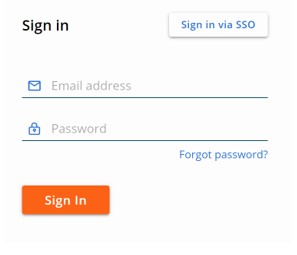
- Klikk på Enforce (Håndheve) i venstre menyrute.
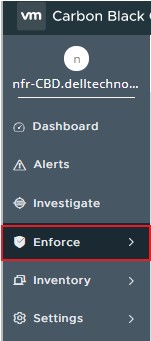
- Klikk på Policies (Policyer).
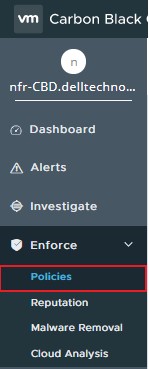
- Finn policysettet du vil endre.
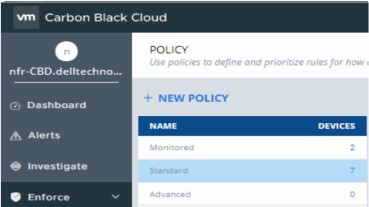
- Klikk på Prevention (Forebygging) i høyre menyrute.

- Klikk for å vise Permissions (Tillatelser).
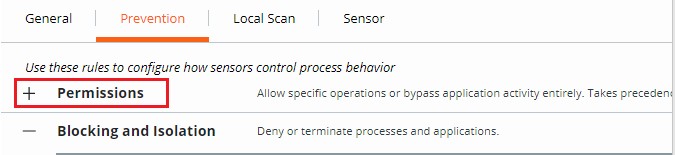
- Klikk for å utvide Add application path (Legg til applikasjonsbane).
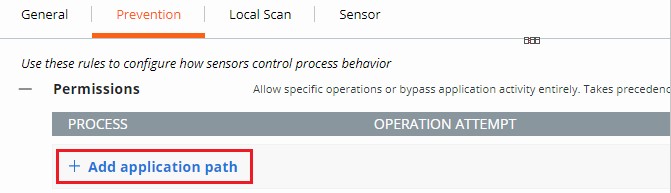
- Fylle ut den tiltenkte banen for å sette inn en omgåelse.
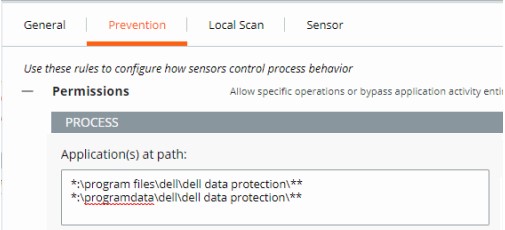
- Eksempelbildet bruker følgende baner:
*:\program files\dell\dell data protection\***:\programdata\dell\dell data protection\**
- I dette eksemplet påvirker handlingene som brukes, alle filer på alle stasjoner som inneholder banene \program files\dell\dell data protection\ og \programdata\dell\dell data protection\.
- Tillatelseslisten til VMware Carbon Black benytter en glob-basert formateringsstruktur.
- Miljøvariabler som %WINDIR% støttes.
- Én enkelt stjerne (*) samsvarer med alle tegn i samme katalog.
- Doble stjerne (**) samsvarer med alle tegn i samme katalog, flere kataloger og alle kataloger ovenfor eller under den angitte plasseringen eller filen.
- Eksempler:
- Windows:
**\powershell.exe - Mac:
/Users/*/Downloads/**
- Windows:
- Velg handlingen som skal håndheves.
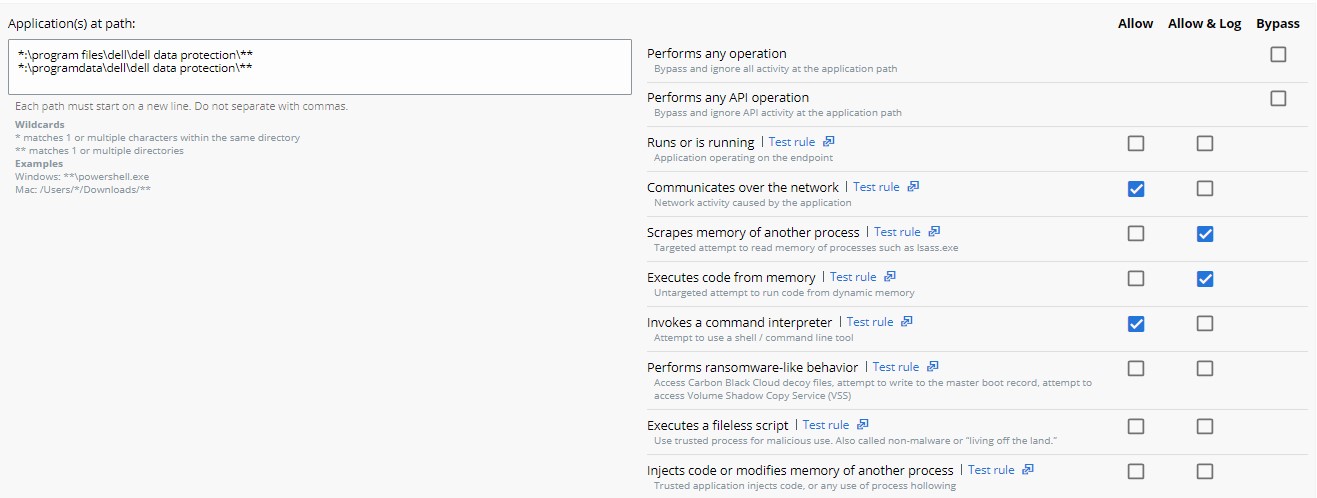
- I eksempelbildet gis forsøk på operasjoner forskjellige handlinger ved å velge enten Allow (Tillat), Allow & Log (Tillat og loggfør) eller Bypass (Omgå).
- Når operasjonsforsøket Perform any operation (Utfør enhver operasjon) er valgt, overstyrer dette alle andre operasjonsforsøk og deaktiverer valg av andre alternativer.
- Hver handling bortsett fra Perform any operation (Utfør enhver operasjon) kan brukes på flere operasjonsforsøk.
- Handlingsdefinisjoner:
- Allow (Tillat) – Tillater atferden i angitt bane, ingen av de angitte atferdene på banen blir logget. Ingen data sendes til VMware Carbon Black Cloud.
- Allow & Log (Tillat og loggfør) – Tillater atferden i angitt bane, all aktivitet logges. Alle data rapporteres til VMware Carbon Black Cloud.
- Bypass (Omgåelse) – All atferd er tillatt i den angitte banen, ingenting blir logget. Ingen data sendes til VMware Carbon Black Cloud.
- Klikk på Confirm (Bekreft ) nederst i Permissions (Tillatelser) for å angi policyendringen.
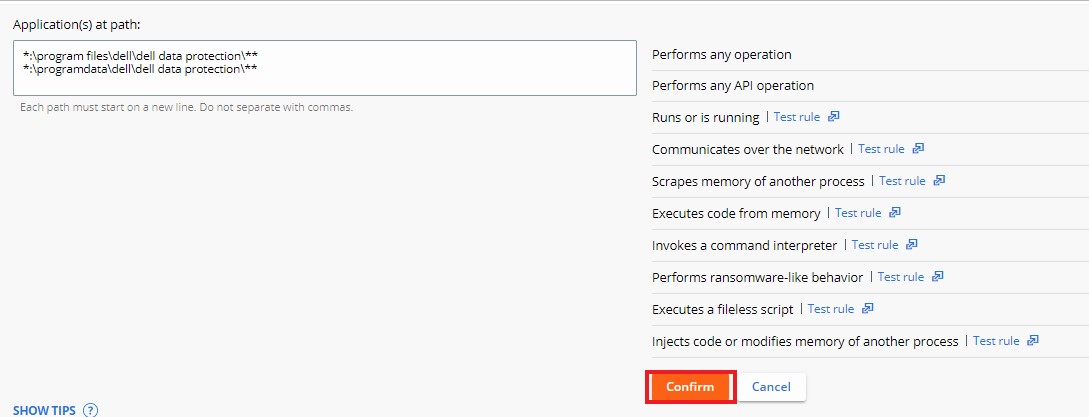
- Klikk på Save (Lagre) øverst til høyre.
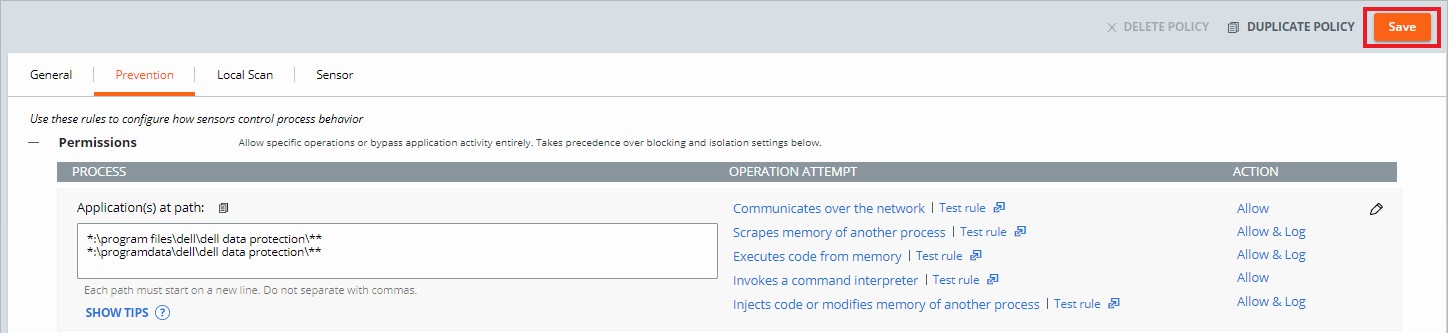
Blokkerings- og isoleringsregler er banebasert, og de overstyrer omdømme. Blokkerings- og isoleringsregler gjør det mulig for oss å angi en "Deny operation" eller "Terminate process" (Avslutt prosess) når en bestemt operasjon forsøkes.
Slik oppretter du en blokkerings- og isoleringsregel:
- Gå til [REGION].conferdeploy.net i en nettleser.
- Amerika = https://defense-prod05.conferdeploy.net/
- Europa = https://defense-eu.conferdeploy.net/
- Asia, Stillehavskysten = https://defense-prodnrt.conferdeploy.net/
- Australia og New Zealand = https://defense-prodsyd.conferdeploy.net
- Logg på VMware Carbon Black Cloud.
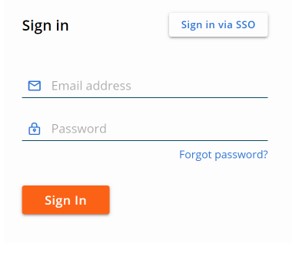
- Klikk på Enforce (Håndheve) i venstre menyrute.
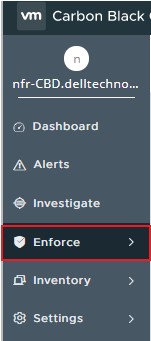
- Klikk på Policies (Policyer).

- Finn policysettet du vil endre.
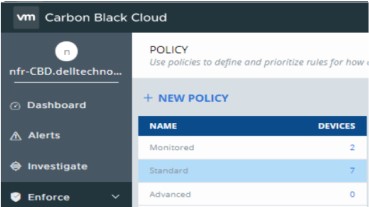
- Klikk på Prevention (Forebygging) i høyre menyrute.

- Klikk for å utvide blokkering og isolering.
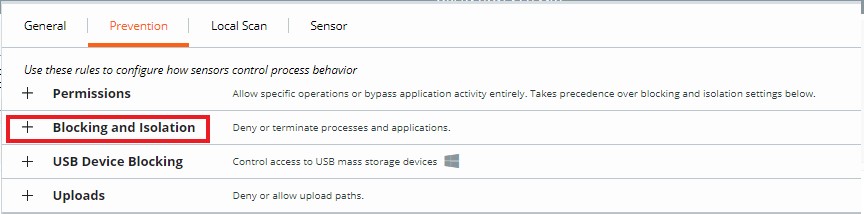
- Klikk for å utvide Add application path (Legg til applikasjonsbane).
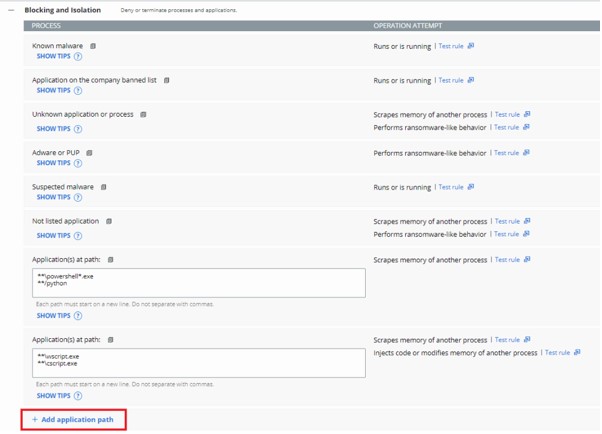
- Fyll ut banen til applikasjonen for å angi en blokkerings- og isoleringsregel.

- Eksempelbildet bruker excel.exe.
- Det angitte handlingssettet gjelder for applikasjonen der navnet excel.exe kjørte fra en hvilken som helst katalog.
- Tillatelseslisten til VMware Carbon Black benytter en glob-basert formateringsstruktur.
- Miljøvariabler som
%WINDIR%støttes. - Én enkelt stjerne (*) samsvarer med alle tegn i samme katalog.
- Doble stjerne (**) samsvarer med alle tegn i samme katalog, flere kataloger og alle kataloger ovenfor eller under den angitte plasseringen eller filen.
- Eksempler:
- Windows:
**\powershell.exe - Mac:
/Users/*/Downloads/**
- Windows:
- Velg Action (Handling) som skal utføres når operasjonsforsøket er oppfylt, og klikk deretter på Confirm (Bekreft).
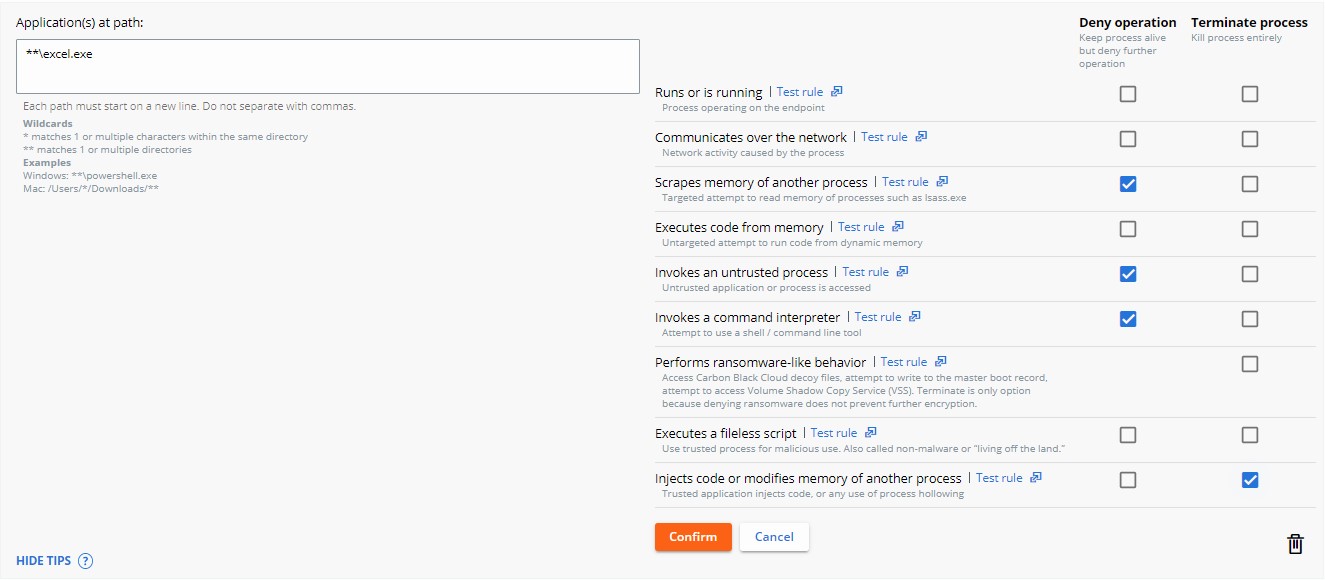
- Klikk på Save (Lagre) øverst til høyre.

- Deny operation prevents the listed application from performing the specified operation that it attempted to perform (Avslåingsoperasjon hindrer den oppførte applikasjonen i å utføre den angitte operasjonen som den forsøkte å utføre).
- Avslutte prosessen avsluttes når den angitte operasjonen prøver å kjøre.
VMware Carbon Black tilordner omdømme til hver fil som kjøres på en enhet med sensoren installert. Eksisterende filer begynner med et effektivt omdømme for LOCAL_WHITE til de kjøres eller til bakgrunnsskanningen har behandlet dem og gir et mer endelig omdømme.
Du kan enten Add an Application to the Reputation List (Legge til en applikasjon i omdømmelisten) eller se Reputation Descriptions (Omdømmebeskrivelser). Klikk på det aktuelle emnet for å få mer informasjon.
En applikasjon kan legges til i omdømmelisten enten på siden Reputations (Omdømmer) eller på siden Alerts (Varsler). Klikk på det aktuelle alternativet for mer informasjon.
Legge til en applikasjon i omdømmelisten via siden Reputations (Omdømmer):
- Gå til [REGION].conferdeploy.net i en nettleser.
- Amerika = https://defense-prod05.conferdeploy.net/
- Europa = https://defense-eu.conferdeploy.net/
- Asia, Stillehavskysten = https://defense-prodnrt.conferdeploy.net/
- Australia og New Zealand = https://defense-prodsyd.conferdeploy.net
- Logg på VMware Carbon Black Cloud.
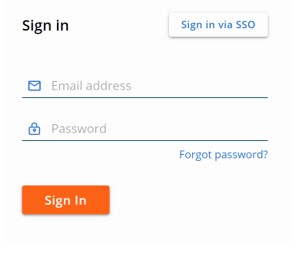
- Klikk på Enforce (Håndheve) i venstre menyrute.
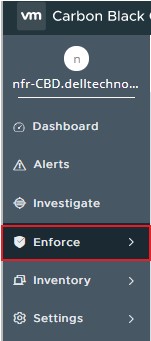
- Klikk på Reputation (Omdømme).
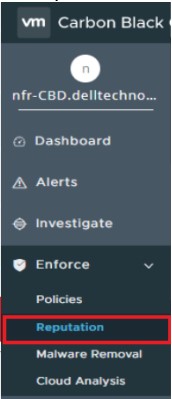
En administrator kan legge til en applikasjon i omdømmelisten ved hjelp av SHA256 Hash, IT-verktøy eller signeringssertifikat. Klikk på det aktuelle alternativet for mer informasjon.
Slik legger du til en SHA256-hashkode manuelt:
- Klikk på Add (Legg til).

- Fra Add Reputation (Legg til omdømme):
- Velg Hash som type.
- Velg enten godkjent-listen eller svartelisten som liste.
- Fyll ut SHA-256 hash.
- Angi et Name (Navn) for oppføringen.
- Alternativt kan du fylle ut Comments (Kommentarer).
- Klikk på Save (Lagre).
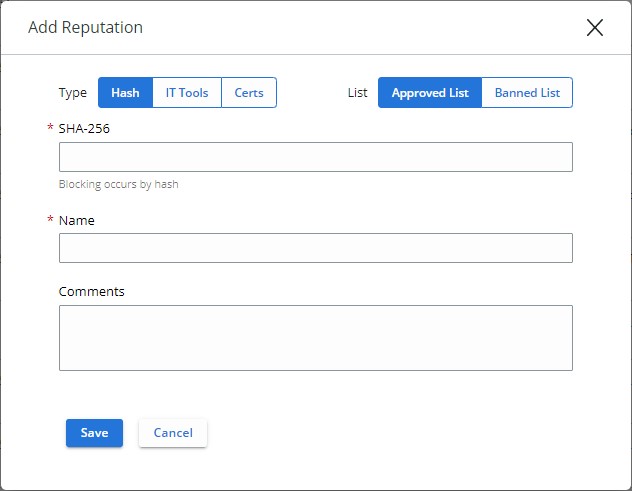
- Godkjent liste angir automatisk at alle berørte og kjente filer skal ha et omdømme for virksomhetsgodkjent.
- Utestengt liste angir automatisk at alle berørte og kjente filer skal ha et omdømme til selskapet utestengt.
Slik legger du til et IT-verktøy manuelt:
- Klikk på Add (Legg til).

- Fra Add Reputation (Legg til omdømme):
- Velg IT Tools (IT-verktøy) som type.
- Fylle ut den relative banen til det klarerte IT-verktøyet.
- Alternativt kan du velge Include all child processes (Inkluder alle underordnede prosesser).
- Alternativt kan du fylle ut Comments (Kommentarer).
- Klikk på Save (Lagre).

- IT-verktøy kan bare legges til i godkjent-listen. Godkjent liste angir automatisk at alle berørte og kjente filer skal ha omdømmet til Local White.
- Alternativet Inkluder alle underordnede prosesser . Hvis dette alternativet er valgt, vil alle filer som droppes av underordnede prosesser i det nylig definerte klarerte IT-verktøyet, også motta den første klareringen.
- Relative baner for IT-verktøy viser at den definerte banen kan oppfylles av den definerte banebeskrivelsen.
Eksempel:
I følgende eksempler er banen til det klarerte IT-verktøyet angitt til:
\sharefolder\folder2\application.exe
Hvis en administrator forsøker å kjøre filen på disse plasseringene, lykkes utelatelsen:
\\server\tools\sharefolder\folder2\application.exeD:\ITTools\sharefolder\folder2\application.exe
Hvis en administrator forsøker å kjøre filen på disse plasseringene, mislykkes utelatelsen:
E:\folder2\application.exeH:\sharefolder\application.exe
I de mislykkede eksemplene kan ikke banen fullføres helt.
Slik legger du til et signeringssertifikat manuelt:
- Klikk på Add (Legg til).

- Fra Add Reputation (Legg til omdømme):
- Velg Certs (Sertifikater) som type.
- Fylle ut feltet Signed by (Signert av).
- Alternativt kan du fylle ut Certificate Authority (Sertifiseringsinstans).
- Alternativt kan du fylle ut Comments (Kommentarer).
- Klikk på Save (Lagre).
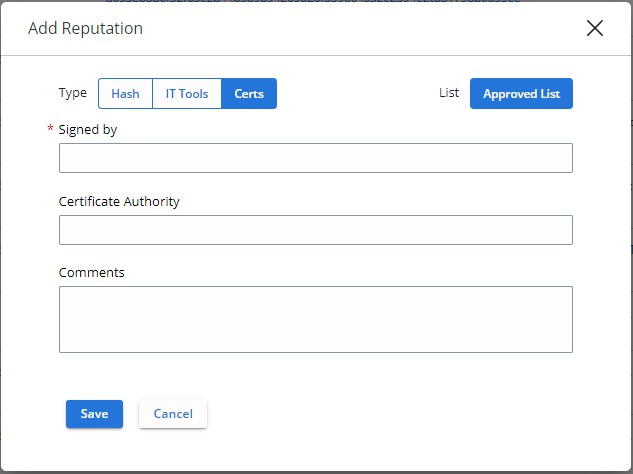
- Et signeringssertifikat kan bare legges til i godkjent-listen. Godkjent liste angir automatisk at alle berørte og kjente filer skal ha omdømmet til Local White.
- Hvis du vil ha mer informasjon om hvordan du legger til signeringssertifikater for omdømme, kan du se Legge til et signeringssertifikat i VMware Carbon Black Cloud-omdømmelisten.
Legge til en applikasjon i omdømmelisten via siden Alerts (Varsler):
- Gå til [REGION].conferdeploy.net i en nettleser.
- Amerika = https://defense-prod05.conferdeploy.net/
- Europa = https://defense-eu.conferdeploy.net/
- Asia, Stillehavskysten = https://defense-prodnrt.conferdeploy.net/
- Australia og New Zealand = https://defense-prodsyd.conferdeploy.net
- Logg på VMware Carbon Black Cloud.
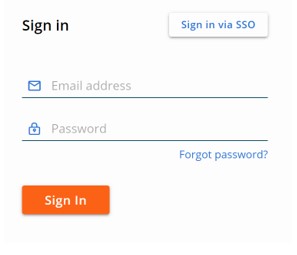
- Klikk på Alerts (Varsler).
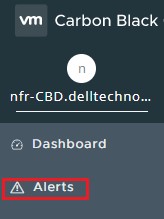
- Velg vinkeltegnet ved siden av varselet du vil bruke til å godkjenne applikasjonen.

- Klikk på Show all (Vis alle) under avsnittet Remediation (Utbedring).
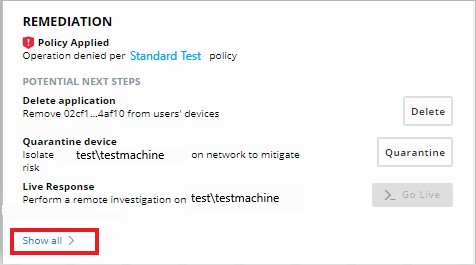
- Klikk for å legge til filen enten i svartelisten eller på godkjent-listen, avhengig av om hashkoden er uklarert eller klarert.
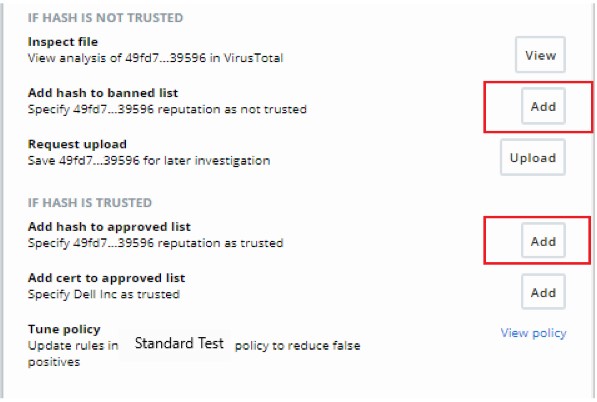
| Prioritet | Omdømme | Verdi for omdømmesøk | Beskrivelse |
|---|---|---|---|
| 1 | Ignorer | IGNORERE | Selvsjekk omdømme som Carbon Black Cloud tilordner produktfiler og gir dem full tillatelse til å kjøre.
|
| 2 | Liste over virksomhetsgodkjent | COMPANY_WHITE_LIST | Hash-koder lagt manuelt til i virksomhetens godkjent-liste ved å gå til Enforce (Håndheve) > Reputation (Omdømme) |
| 3 | Liste over virksomheter som er utestengt | COMPANY_BLACK_LIST | Hash-koder lagt manuelt til i virksomhetens svarteliste ved å gå til Enforce (Håndheve) > Reputation (Omdømme) |
| 4 | Liste over klarerte godkjente | TRUSTED_WHITE_LIST | Kjent som pålitelig av Carbon Black enten fra nettskyen, lokal skanner eller begge deler. |
| 5 | Kjent skadelig programvare | KNOWN_MALWARE | Kjent som skadelig av Carbon Black enten fra nettskyen, lokal skanner eller begge deler. |
| 6 | Mistenkt/heuristisk skadelig programvare | SUSPECT_MALWARE HEURISTISK | Mistenkt skadelig programvare som oppdages av Carbon Black, men som ikke nødvendigvis er skadelig |
| 7 | Reklame/PUP skadelig programvare | ADWARE-PUP | Reklameprogrammer og potensielt uønskede programmer som oppdages av Carbon Black |
| 8 | Godkjent lokalt | LOCAL_WHITE | Filen har oppfylt noen av følgende betingelser:
|
| 9 | Liste over godkjente fellesgodkjent | COMMON_WHITE_LIST | Filen har oppfylt noen av følgende betingelser:
|
| 10 | Liste over ikke oppført/adaptiv godkjent | NOT_LISTEDADAPTIVE_WHITE_LIST | Omdømmet som ikke er oppført, indikerer at når sensoren sjekker applikasjonshash med lokal skanner eller sky, finner du ingen post om det – den er ikke oppført i omdømmedatabasen.
|
| 11 | Ukjent | LØSE | Det ukjente omdømmet indikerer at det ikke er noen respons fra noen av omdømmekildene sensoren bruker.
|
Når du skal kontakte kundestøtte, kan du se Dell Data Security internasjonale telefonnumre for støtte..
Gå til TechDirect for å generere en forespørsel om teknisk støtte på Internett.
Hvis du vil ha mer innsikt og flere ressurser, kan du bli med i fellesskapsforumet for Dell Security.
